电脑使用时间长了,各种大大小小的电脑问题都有可能会遇到,近期就有用户遇到了系统桌面会自动刷新的情况,从而打断电脑的使用,不知道是什么原因导致的,为此十分头大,针对这一情况,下面小编整理了解决方法, 希望可以让你的电脑恢复正常使用。
解决方法:
1、首先我们使用键盘“ ctrl+shift+esc ”组合键打开任务管理器。

2、打开后点击左上角的“ 文件 ”,并选择其中的“ 运行新任务”。
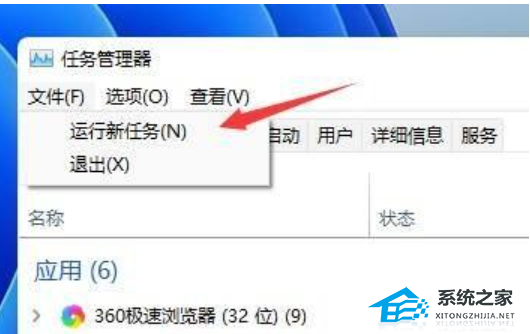
3、然后勾选“以系统管理权限创建此任务”选项,输入“ ms-settings:wheel ”,回车“确定”。
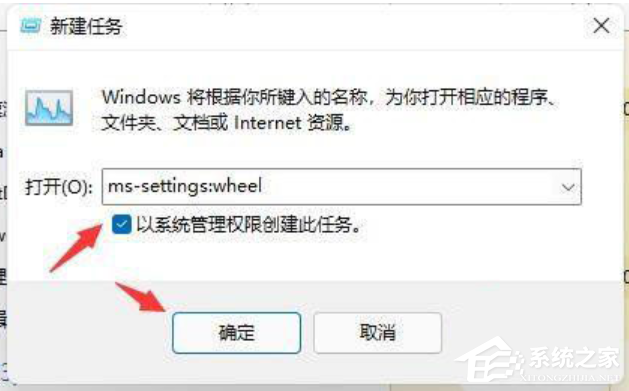
4、打开windows设置后,进入左边栏的“ Windows更新 ”选项。

5、接着在更多选项下方选择“ 更新历史记录 ”。
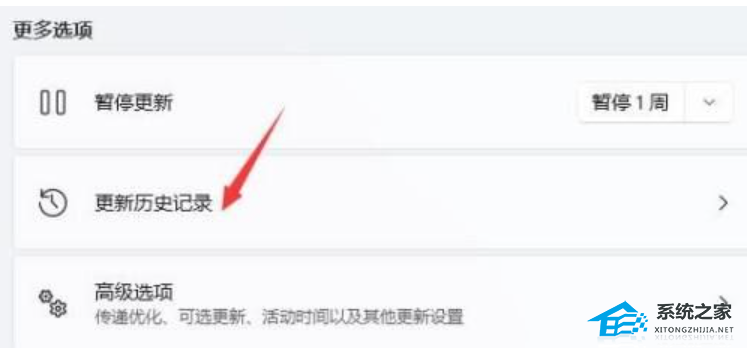
6、然后点击并进入“ 卸载更新 ”。
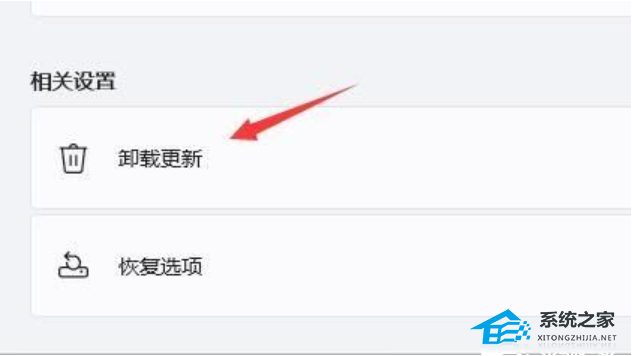
7、找到最近更新的更新文件,并右键选中它,点击“ 卸载 ”就可以解决不断刷新问题了。
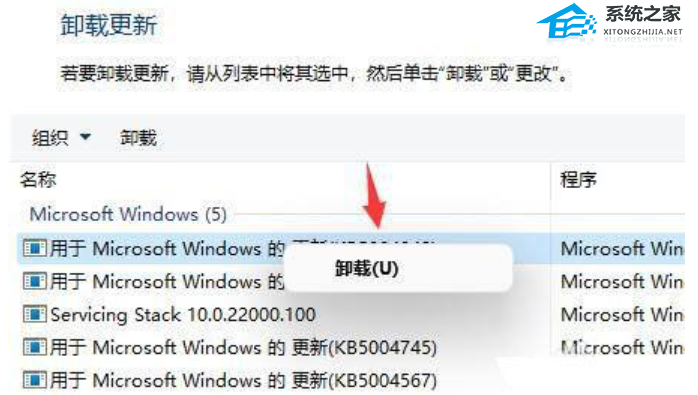
以上就是系统之家小编为你带来的关于“Win11桌面一直刷新怎么办?”的解决方法了,希望可以解决你的问题,感谢您的阅读,更多精彩内容请关注系统之家官网。

 时间 2023-09-11 10:08:21
时间 2023-09-11 10:08:21 作者 admin
作者 admin 来源
来源 




